Зміст
Якщо Windows 10/11 не вдається встановити оновлення KB5012170 з помилкою 0X800f0922, продовжуйте читати нижче, щоб вирішити проблему.
Як повідомляє Microsoft, оновлення безпеки KB5012170 вносить поліпшення в Secure Boot DBX у версіях Windows 10/11 та Windows Server 2012/2022, але може не встановлюватися на деякі пристрої зі старими версіями прошивок UEFI і видавати помилку "Failed to install -0X800f0922".

Як виправити помилку оновлення Windows 0X800f0922 при спробі встановити оновлення KB5012170 в Windows 10/11.
Спосіб 1. оновити UEFI BIOS до останньої версії.
Перейдіть на веб-сайт підтримки виробника пристрою та перевірте, чи доступна новіша версія UEFI BIOS. Якщо так, завантажте та встановіть її, а потім перевірте, чи проблема вирішена.
Спосіб 2. Відключити безпечне завантаження в налаштуваннях BIOS.
Деякі користувачі повідомляли, що помилка 0X800f0922 в Windows Update була усунена після відключення функції "Безпечне завантаження" в налаштуваннях BIOS. Для цього необхідно:
1. вимкнення живлення твій комп'ютер.
2. увімкнення живлення комп'ютер і, коли з'явиться логотип виробника, натисніть відповідну клавішу для входу в налаштування BIOS (наприклад, F2, F10, F8, F12 або Del). *
Примітка: Ключ, який потрібно ввести в BIOS, залежить від виробника.
3. У BIOS перейдіть до Опції безпеки знайдіть Безпечне завантаження встановлення та Відключити це.
Нотатки:
1. якщо в результаті Безпечне завантаження вже інвалід тоді вмикати а потім Очистити всі ключі безпеки (або скинути ключі безпечного завантаження до заводських налаштувань за замовчуванням). Зберегти та вийти і спробуйте встановити оновлення.
2. на деяких виробниках опцію "Безпечне завантаження" можна знайти в розділі Завантажити або на вкладці Конфігурація системи рахунок.
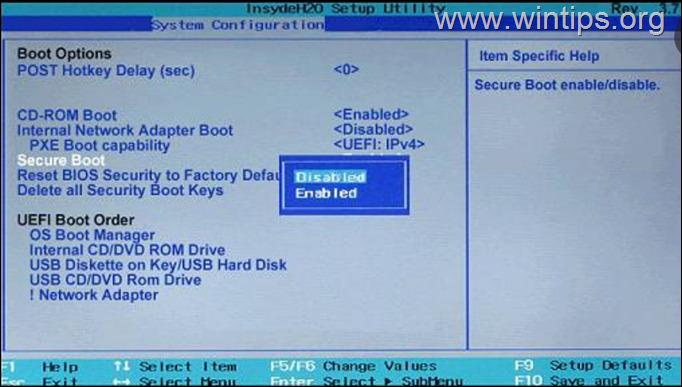
4. збереження та вихід з налаштувань BIOS.
5. Завантажтеся в Windows і спробуйте встановити оновлення KB5012170 ще раз. Якщо установка пройшла успішно, продовжуйте і повторно вмикати в "Урядовому кур'єрі". Безпечне завантаження в BIOS і продовжуйте роботу. Якщо ні, перейдіть до наступного способу, наведеного нижче.
Спосіб 3. Примусити Windows повторно завантажити Windows Update.
Другий спосіб виправлення помилки 0X800f0922 в оновленні KB5012170 - змусити Windows повторно завантажити всі доступні оновлення з нуля:
1. Одночасно натисніть кнопку Вікна  + R клавіші для відкриття вікна командного рядка.
+ R клавіші для відкриття вікна командного рядка.
2 У вікні командного рядка введіть: services.msc і натисніть Увійдіть.
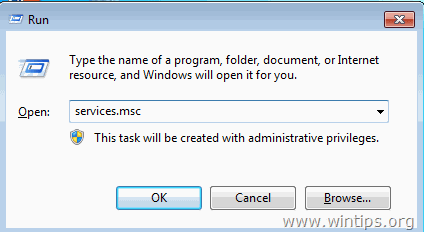
3. Клацніть правою кнопкою миші на Оновлення Windows послугу та оберіть Стоп! .
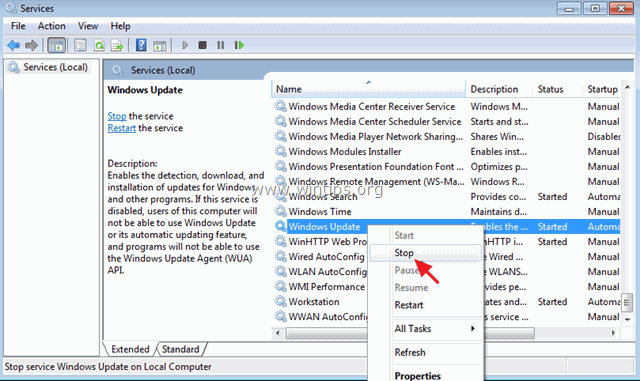
4. Відкрийте Провідник Windows і перейдіть до C:\Windows папка.
5. Виберіть і Видалити " Розповсюдження програмного забезпечення " папка.*
(Натисніть Продовження у вікні "Доступ до папки заборонено").
Примітка: Наступного разу, коли буде запущено Windows Update, буде створено новий порожній Розповсюдження програмного забезпечення буде автоматично створена Windows для зберігання оновлень.
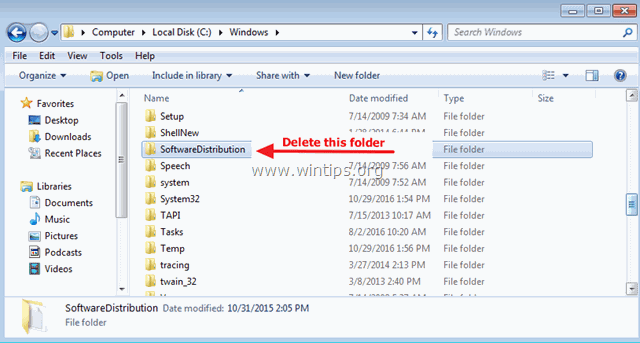
6. перезавантаження твій комп'ютер.
7. Перейдіть до Старт > Налаштування > Оновлення та безпека та Перевірка та встановлення оновлень Windows.
Спосіб 4. Виправити помилку 0X800f0922, встановивши KB5012170 вручну.
1. Завантажте оновлення KB5012170 з каталогу оновлень Microsoft відповідно до вашої версії Windows.
2. Після завершення завантаження двічі клацніть на завантаженому файлі, щоб встановити оновлення.
Спосіб 5. Виправити помилки пошкодження Windows за допомогою інструментів DISM & SFC.
1. Відкрийте командний рядок від імені адміністратора. Для цього відкрийте командний рядок:
1. у вікні пошуку введіть: cmd or командний рядок
2. клацніть правою кнопкою миші на командний рядок (результат) і виберіть Запуск від імені адміністратора .
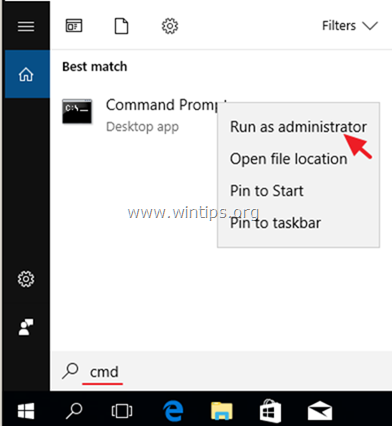
2. У вікні командного рядка наберіть наступну команду та натисніть Увійдіть:
- Dism.exe /Online /Cleanup-Image /Restorehealth
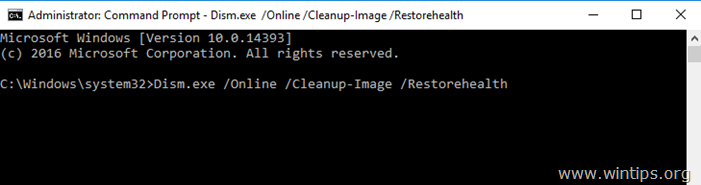
3. Зачекайте, поки DISM відремонтує магазин компонентів. Коли операція буде завершена (ви повинні отримати повідомлення про те, що пошкодження магазину компонентів було усунуто), дайте цю команду і натисніть Увійдіть :
- SFC /SCANNOW
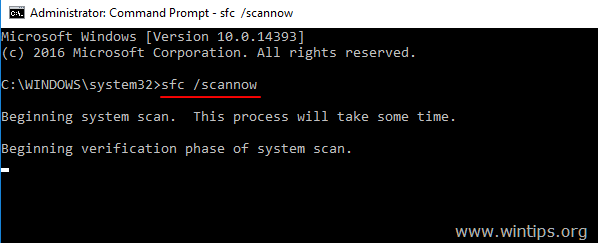
4. Після завершення сканування SFC, перезапуск твій комп'ютер.
5. Спробуйте оновити систему ще раз.
Спосіб 6. Встановіть оновлення KB5012170 за допомогою Windows Update Assistant.
1. Дотримуючись інструкцій способу 3, видаліть папку "SoftwareDistribution" та непотрібні файли.
2. Перейдіть на сайт завантаження Windows 10 і натисніть кнопку Оновити зараз кнопку.
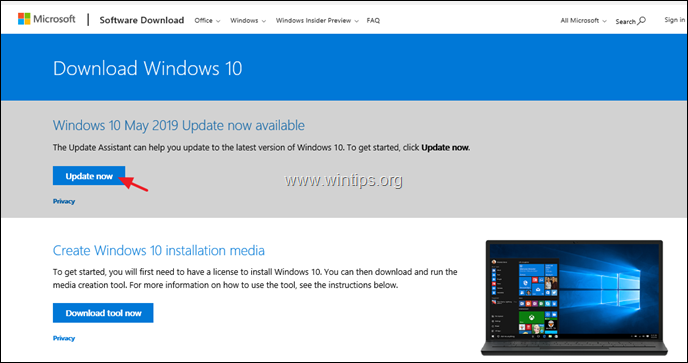
3. У відповідь на запитання, натисніть на Біжи файл "Windows10Upgrade9252.exe" для негайного запуску інсталяції або натисніть кнопку Зберегти, щоб запустити інсталятор пізніше.

4. Нарешті натисніть кнопку Оновити зараз і дотримуйтесь вказівок на екрані, щоб оновити систему до останньої версії Windows 10, версія 1903.
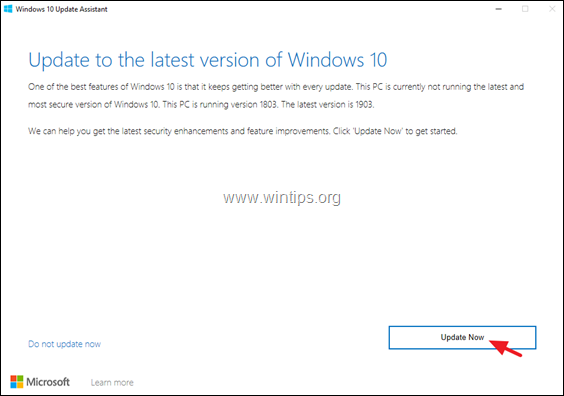
Ось так! Який метод спрацював у вас?
Дайте мені знати, якщо цей посібник допоміг вам, залишивши свій коментар про ваш досвід. Будь ласка, поставте лайк і поділіться цим посібником, щоб допомогти іншим.

Енді Девіс
Блог системного адміністратора про Windows





